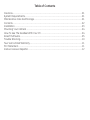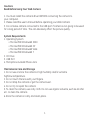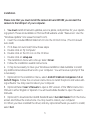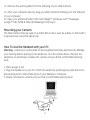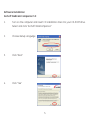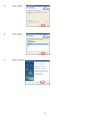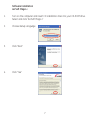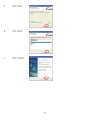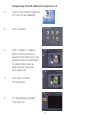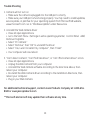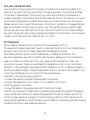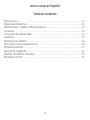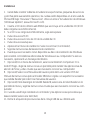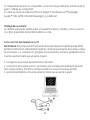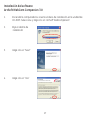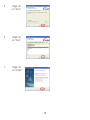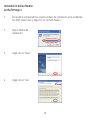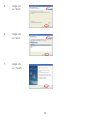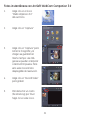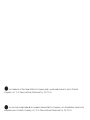Jasco 98650-3 Manual de usuario
- Categoría
- Cámaras web
- Tipo
- Manual de usuario
La página se está cargando...
La página se está cargando...
La página se está cargando...
La página se está cargando...
La página se está cargando...
La página se está cargando...
La página se está cargando...
La página se está cargando...
La página se está cargando...
La página se está cargando...
La página se está cargando...
La página se está cargando...
La página se está cargando...

12
Instrucciones en Español
Tabla de Contenido
Precauciones ................................................................................................................................................13
Requisitos Del Sistema………………………..…………………………………. ........................................................13
Mantenimiento, Cuidado Y Almacenamiento ...............................................................................13
Contenido…………………………………………….. ..................................................................................................14
Conociendo Su Cámara Web ...............................................................................................................14
Instalación .....................................................................................................................................................15
Montaje De Su Cámara ...........................................................................................................................16
Cómo Usar Los Auriculares En Su Pc ................................................................................................16
Software De Arcsoft ..................................................................................................................................17
Solución De Problemas ............................................................................................................................22
Garantía Limitada De Dos Años ..........................................................................................................23
Declaración De FCC ...................................................................................................................................23

13
Precauciones
Lea antes de usar su cámara web
1. Usted debe instalar el controlador de la cámara ANTES de conectar la cámara a su
computador.
2. Por favor, lea este manual del usuario antes de poner en operación su
cámara web.
3. No deje la cámara conectada al puerto USB si no va a utilizar la cámara por un
largo periodo de tiempo. Esto puede afectar desfavorablemente la calidad de
la imagen.
Requisitos del Sistema
1. Sistema operativo
• Microsoft® Windows® 2000
• Microsoft® Windows® XP
• Microsoft® Windows® Vista
• Microsoft® Windows® 7
2. Unidad de CD
3. Puerto USB
4. Micrófono y auricular Jack.
Mantenimiento, Cuidado u Almacenamiento
1. No use ni guarde la cámara en lugares con alta humedad y/o temperatura muy
alta/baja.
2. No toque el lente con los dedos.
3. No deje caer la cámara ni permita que se moje.
4. No trate de reparar la cámara.
5. Para limpiar la cámara, use un paño seco. No use disolventes orgánicos, tales
como alcohol, etc., para limpiar la cámara.
6. Guarde la cámara en un lugar seco y limpio.

14
Contenido
1. Cámara web
2. Auriculares
3. CD con el controlador y el software de Arcsoft
4. Manuales de instrucciones
Conociendo su Cámara Web
Nota: Usted debe instalar el controlador de la cámara ANTES de conectar la cámara
a su computador.
Instantánea
Soporte Mutifuncional
Lente Ajustable
LED
Manual de anillo de
enfoque ajustable

15
Instalación
1. Usted debe instalar todas las actualizaciones pertinentes, paquetes de servicios
y parches para sus sistema operativo, los cuales están disponibles en el sitio web de
Microsoft® bajo “Recursos” (“Resources”). Utilice el enlace “Actualización de Windows
(“Windows Update”). (www.microsoft.com).
2. Inserte el CD de la cámara web 98650 que se incluye en la unidad de CD. (El CD
debe cargarse automáticamente).
3. Si el CD no se carga automáticamente, siga estos pasos:
a. Pulse dos veces Mi PC.
b. Pulse dos veces el ícono de CD de la unidad de CD.
c. Pulse dos veces setup.exe
4. Aparecerá el menú de instalación. Seleccione Driver (Controlador).
5. Siga las instrucciones del asistente de instalación.
6. Puede que sea necesario tener disponible su disco de instalación de Windows
para instalar controladores adicionales de Windows en su computador. Si esto es
necesario, aparecerá un mensaje indicándolo.
7. (Opcional) En el menú de instalación, seleccione WebCam Companion 3.0 o
ArcSoft Magic-i Siga las instrucciones en pantalla para instalar las aplicaciones de
edición de fotos y video. Puede que sea necesario reiniciar su computador.
8. (Opcional) Seleccione Manuales del Usuario para abrir una versión PDF del
Manual de Instrucciones para el modelo 98650 en inglés o en español. Es necesario
que Adobe Reader para abrir los manuales del usuario.
9. (Opcional) Para descargar Acrobat® Reader®, seleccione Acrobat Reader en la
pantalla de menú y siga las instrucciones. Puede que sea necesario reiniciar su com-
putador.
10. Cuando usted haya instalado el controlador y las aplicaciones opcionales que
desea instalar, seleccione Salir (Exit).
11. Retire la etiqueta de precauciones de la clavija USB de su cámara web.

16
12. Después de reiniciar su computador, conecte la clavija USB de su cámara web al
puerto USB de su computador.
13. Abra su cliente de videochat favorito (Skype™, Windows Live™ Messenger,
Google™ Talk, AIM®, Yahoo® Messenger), ¡y a disfrutar!
Montaje de su cámara
La cámara web puede usarse sobre una superficie plana y estable, como un escrito-
rio o fija a la pantalla del portátil mediante un clip.
Cómo usar los Auriculares en su PC
Advertencia: Escuchar sonidos fuertes durante períodos prolongados puede dañar
permanentemente la capacidad de audición. Antes de ponerse los auriculares, reduz-
ca el volumen y, a continuación, póngase los auriculares y aumente gradualmente el
nivel de volumen hasta que se sienta a gusto.
1. Coloque los auriculares suavemente en los oídos.
2. Conecte los auriculares a su PC, de manera que corresponda el símbolo de audí-
fono (clavija verde) y micrófono (clavija rosada) con los puertos de su portátil.
3. Aumente lentamente el nivel de volumen hasta que se sienta a gusto.

17
Instalación del software
ArcSoft WebCam Companion 3.0
1. Encienda la computadora e inserte el disco de instalación en la unidad de
CD-ROM. Seleccione y haga clic en “ArcSoft WebCompanion”
2. Elija el idioma de
instalación
3. Haga clic en “Next”
4. Haga clic en “Yes”

18
5. Haga clic
en “Next”
6. Haga clic
en “Next”
7. Haga clic
en “Finish”

19
Instalación del software
AcrSoft Magic-i
1. Encienda la computadora e inserte el disco de instalación en la unidad de
CD-ROM. Seleccione y haga clic en “ArcSoft Magic-i”
2. Elija el idioma de
instalación
3. Haga clic en “Next”
4. Haga clic en “Yes”

20
5. Haga clic
en “Next”
6. Haga clic
en “Next”
7. Haga clic
en “Finish”

21
Fotos instantáneas con ArcSoft WebCam Companion 3.0
1. Haga clic en el ícono
“WebCompanion 3.0”
del escritorio.
2. Haga clic en “Capture”
3. Haga clic en “Capture” para
tomar la fotografía y la
imagen se guardará al
mismo tiempo. Las imá-
genes se pueden interpolar
a 1600x1200 pixeles. Para
esto seleccione la lista
desplegable de resolución.
4. Haga clic en “Record Video”
para grabar.
5. Para detectar un rostro
(facetracking), por favor
haga clic en este ícono.

22
Solución de Problemas
1. La Cámara no se puede encender.
• Asegúrese de que la Cámara esté conectada adecuadamente al
puerto USB.
• Asegúrese de que el puerto de USB esté funcionando correctamente. Quizá tenga que
instalar actualizaciones, paquetes de servicio o parches para su sistema operativo, de la
página web de Microsoft® en www.microsoft.com. Vaya a “Windows Update” (Actualización
de Windows) en la sección de Resources (Recursos).
2. Desinstale el controlador de la Cámara de pantalla plana.
• Cierre todas las aplicaciones.
• Vaya al menú de inicio (Settings/Confi guración en algunos sistemas operativos)
Control Panel/Panel de control Add/Remove Programs / Agregar/Eliminar Programas.
• Escoja “PC Camera” (Cámara PC con Auriculares).
• Escoja “Remove” (Eliminar), luego haga clic en “OK” para desinstalar el controlador.
• Escoja “Yes, I want to restart my computer” (Sí, quiero reiniciar mi computadora), luego
“Finish” (Finalizar).
• Su computadora se reiniciará.
3. Errores del tipo “Can’t detect camera” (La cámara no se puede encontrar), “Can’t
find VGA driver” (El controlador VFW no se puede encontrar), o “Can’t find camera driver” (El
controlador de la cámara no se puede encontrar).
• Cierre todas las aplicaciones.
• Desconecte la Cámara de pantalla plana.
• Desinstale el software de la Cámara de pantalla plana siguiendo las indicaciones anteri-
ores. Reinicie la computadora.
• Vuelva instalar el software de la Cámara de pantalla plana siguiendo las indicaciones de
instalación. Reinicie la computadora.
• Conecte la Cámara de pantalla plana.
Si necesita ayuda técnica adicional, comuníquese con Jasco Products
Company al teléfono 1-800-654-8483 o www.jascoproducts.com.
**Microsoft y Arcsoft pueden actualizar su software en cualquier momento.

23
Garantía Limitada De Dos Años
Jasco Products Company garantiza que este producto está libre de defectos de fabricación durante un
periodo de dos años a partir de la fecha original de compra por parte del consumidor. Esta garantía se limi-
ta a la reparación o sustitución de este producto solamente y no se extiende a daños derivados o acciden-
tales a otros productos que se usen con esta unidad. Esta garantía sustituye a todas las demás garantías
expresas o implícitas. Algunos estados no autorizan limitaciones en cuanto a la duración de una garantía
implícita ni permiten la exclusión o limitación por daños accidentales o derivados; por lo tanto, puede que
las anteriores limitaciones no se apliquen en su caso. Esta garantía le da a usted derechos específicos, y
otros que varían dependiendo del estado en el que usted reside. Si dentro del periodo de garantía, la uni-
dad resultare defectuosa, por favor envíela con porte pagado y prueba de compra con fecha a:
Jasco Products Company, 10 E. Memorial Road, Oklahoma City, OK 73114
Declaración de FCC
Importante: Requisitos de la Comisión Federal de Comunicaciones (FCC), parte 15
Este equipo ha sido probado y cumple con los límites de un dispositivo digital clase B, de conformidad con
la parte 15 del reglamento de FCC. Dichos límites se diseñaron para ofrecer suficiente protección contra in-
terferencias perjudiciales en instalaciones residenciales. Este equipo genera, utiliza y puede emitir energía
de radiofrecuencia y, si no se instala o se utiliza de acuerdo a las instrucciones, puede causar interferencia
perjudicial a las radiocomunicaciones. Sin embargo, no hay garantía de que no se presente interferencia
en una instalación en particular. Si este equipo genera interferencia perjudicial en la recepción de radio
o televisión, lo cual puede determinarse apagando y encendiendo el equipo, se aconseja al usuario que
intente una o más de las siguientes medidas correctivas:
• Reoriente o reubique la antena receptora.
• Aumente la distancia entre el equipo y el receptor.
• Conecte el equipo a una toma de un circuito distinto al que está conectado
el receptor.
• Consulte al distribuidor o busque ayuda con un técnico experto en radio
y televisión.
PRECAUCIÓN: Los cambios o modificaciones que no sean aprobados expresamente por el fabricante de
este dispositivo podrían invalidar la autorización para operar el equipo por parte del usuario. Este disposi-
tivo cumple con la parte 15 del reglamento de FCC. La operación está sujeta a las siguientes dos condicio-
nes: (1) puede que este dispositivo no genere interferencia perjudicial, y (2) este dispositivo debe aceptar
cualquier interferencia recibida, incluyendo la interferencia que pueda causar una operación no deseada.

es una marca registrada de la companía General Electric Company y es utilizada bajo licencia a la
companía Jasco Products Company LLC, 10 E. Memorial Road, Oklahoma City, OK 73114.
is a trademark of the General Electric Company and is used under license to Jasco Products
Company LLC, 10 E. Memorial Road, Oklahoma City, OK 73114.
Transcripción de documentos
Instrucciones en Español Tabla de Contenido Precauciones.................................................................................................................................................13 Requisitos Del Sistema………………………..…………………………………..........................................................13 Mantenimiento, Cuidado Y Almacenamiento................................................................................13 Contenido…………………………………………….....................................................................................................14 Conociendo Su Cámara Web................................................................................................................14 Instalación......................................................................................................................................................15 Montaje De Su Cámara............................................................................................................................16 Cómo Usar Los Auriculares En Su Pc.................................................................................................16 Software De Arcsoft...................................................................................................................................17 Solución De Problemas.............................................................................................................................22 Garantía Limitada De Dos Años...........................................................................................................23 Declaración De FCC....................................................................................................................................23 12 Precauciones Lea antes de usar su cámara web 1. Usted debe instalar el controlador de la cámara ANTES de conectar la cámara a su computador. 2. Por favor, lea este manual del usuario antes de poner en operación su cámara web. 3. No deje la cámara conectada al puerto USB si no va a utilizar la cámara por un largo periodo de tiempo. Esto puede afectar desfavorablemente la calidad de la imagen. Requisitos del Sistema 1. Sistema operativo • Microsoft® Windows® 2000 • Microsoft® Windows® XP • Microsoft® Windows® Vista • Microsoft® Windows® 7 2. Unidad de CD 3. Puerto USB 4. Micrófono y auricular Jack. Mantenimiento, Cuidado u Almacenamiento 1. No use ni guarde la cámara en lugares con alta humedad y/o temperatura muy alta/baja. 2. No toque el lente con los dedos. 3. No deje caer la cámara ni permita que se moje. 4. No trate de reparar la cámara. 5. Para limpiar la cámara, use un paño seco. No use disolventes orgánicos, tales como alcohol, etc., para limpiar la cámara. 6. Guarde la cámara en un lugar seco y limpio. 13 Contenido 1. Cámara web 2. Auriculares 3. CD con el controlador y el software de Arcsoft 4. Manuales de instrucciones Conociendo su Cámara Web Instantánea Lente Ajustable Manual de anillo de enfoque ajustable LED Soporte Mutifuncional Nota: Usted debe instalar el controlador de la cámara ANTES de conectar la cámara a su computador. 14 Instalación 1. Usted debe instalar todas las actualizaciones pertinentes, paquetes de servicios y parches para sus sistema operativo, los cuales están disponibles en el sitio web de Microsoft® bajo “Recursos” (“Resources”). Utilice el enlace “Actualización de Windows (“Windows Update”). (www.microsoft.com). 2. Inserte el CD de la cámara web 98650 que se incluye en la unidad de CD. (El CD debe cargarse automáticamente). 3. Si el CD no se carga automáticamente, siga estos pasos: a. Pulse dos veces Mi PC. b. Pulse dos veces el ícono de CD de la unidad de CD. c. Pulse dos veces setup.exe 4. Aparecerá el menú de instalación. Seleccione Driver (Controlador). 5. Siga las instrucciones del asistente de instalación. 6. Puede que sea necesario tener disponible su disco de instalación de Windows para instalar controladores adicionales de Windows en su computador. Si esto es necesario, aparecerá un mensaje indicándolo. 7. (Opcional) En el menú de instalación, seleccione WebCam Companion 3.0 o ArcSoft Magic-i Siga las instrucciones en pantalla para instalar las aplicaciones de edición de fotos y video. Puede que sea necesario reiniciar su computador. 8. (Opcional) Seleccione Manuales del Usuario para abrir una versión PDF del Manual de Instrucciones para el modelo 98650 en inglés o en español. Es necesario que Adobe Reader para abrir los manuales del usuario. 9. (Opcional) Para descargar Acrobat® Reader®, seleccione Acrobat Reader en la pantalla de menú y siga las instrucciones. Puede que sea necesario reiniciar su computador. 10. Cuando usted haya instalado el controlador y las aplicaciones opcionales que desea instalar, seleccione Salir (Exit). 11. Retire la etiqueta de precauciones de la clavija USB de su cámara web. 15 12. Después de reiniciar su computador, conecte la clavija USB de su cámara web al puerto USB de su computador. 13. Abra su cliente de videochat favorito (Skype™, Windows Live™ Messenger, Google™ Talk, AIM®, Yahoo® Messenger), ¡y a disfrutar! Montaje de su cámara La cámara web puede usarse sobre una superficie plana y estable, como un escritorio o fija a la pantalla del portátil mediante un clip. Cómo usar los Auriculares en su PC Advertencia: Escuchar sonidos fuertes durante períodos prolongados puede dañar permanentemente la capacidad de audición. Antes de ponerse los auriculares, reduzca el volumen y, a continuación, póngase los auriculares y aumente gradualmente el nivel de volumen hasta que se sienta a gusto. 1. Coloque los auriculares suavemente en los oídos. 2. Conecte los auriculares a su PC, de manera que corresponda el símbolo de audífono (clavija verde) y micrófono (clavija rosada) con los puertos de su portátil. 3. Aumente lentamente el nivel de volumen hasta que se sienta a gusto. 16 Instalación del software ArcSoft WebCam Companion 3.0 1. 2. Encienda la computadora e inserte el disco de instalación en la unidad de CD-ROM. Seleccione y haga clic en “ArcSoft WebCompanion” Elija el idioma de instalación 3. Haga clic en “Next” 4. Haga clic en “Yes” 17 5. Haga clic en “Next” 6. Haga clic en “Next” 7. Haga clic en “Finish” 18 Instalación del software AcrSoft Magic-i 1. Encienda la computadora e inserte el disco de instalación en la unidad de CD-ROM. Seleccione y haga clic en “ArcSoft Magic-i” 2. Elija el idioma de instalación 3. Haga clic en “Next” 4. Haga clic en “Yes” 19 5. Haga clic en “Next” 6. Haga clic en “Next” 7. Haga clic en “Finish” 20 Fotos instantáneas con ArcSoft WebCam Companion 3.0 1. Haga clic en el ícono “WebCompanion 3.0” del escritorio. 2. Haga clic en “Capture” 3. Haga clic en “Capture” para tomar la fotografía y la imagen se guardará al mismo tiempo. Las imágenes se pueden interpolar a 1600x1200 pixeles. Para esto seleccione la lista desplegable de resolución. 4. Haga clic en “Record Video” para grabar. 5. Para detectar un rostro (facetracking), por favor haga clic en este ícono. 21 Solución de Problemas 1. La Cámara no se puede encender. • Asegúrese de que la Cámara esté conectada adecuadamente al puerto USB. • Asegúrese de que el puerto de USB esté funcionando correctamente. Quizá tenga que instalar actualizaciones, paquetes de servicio o parches para su sistema operativo, de la página web de Microsoft® en www.microsoft.com. Vaya a “Windows Update” (Actualización de Windows) en la sección de Resources (Recursos). 2. Desinstale el controlador de la Cámara de pantalla plana. • Cierre todas las aplicaciones. • Vaya al menú de inicio (Settings/Confi guración en algunos sistemas operativos) Control Panel/Panel de control Add/Remove Programs / Agregar/Eliminar Programas. • Escoja “PC Camera” (Cámara PC con Auriculares). • Escoja “Remove” (Eliminar), luego haga clic en “OK” para desinstalar el controlador. • Escoja “Yes, I want to restart my computer” (Sí, quiero reiniciar mi computadora), luego “Finish” (Finalizar). • Su computadora se reiniciará. 3. Errores del tipo “Can’t detect camera” (La cámara no se puede encontrar), “Can’t find VGA driver” (El controlador VFW no se puede encontrar), o “Can’t find camera driver” (El controlador de la cámara no se puede encontrar). • Cierre todas las aplicaciones. • Desconecte la Cámara de pantalla plana. • Desinstale el software de la Cámara de pantalla plana siguiendo las indicaciones anteri- ores. Reinicie la computadora. • Vuelva instalar el software de la Cámara de pantalla plana siguiendo las indicaciones de instalación. Reinicie la computadora. • Conecte la Cámara de pantalla plana. Si necesita ayuda técnica adicional, comuníquese con Jasco Products Company al teléfono 1-800-654-8483 o www.jascoproducts.com. **Microsoft y Arcsoft pueden actualizar su software en cualquier momento. 22 Garantía Limitada De Dos Años Jasco Products Company garantiza que este producto está libre de defectos de fabricación durante un periodo de dos años a partir de la fecha original de compra por parte del consumidor. Esta garantía se limita a la reparación o sustitución de este producto solamente y no se extiende a daños derivados o accidentales a otros productos que se usen con esta unidad. Esta garantía sustituye a todas las demás garantías expresas o implícitas. Algunos estados no autorizan limitaciones en cuanto a la duración de una garantía implícita ni permiten la exclusión o limitación por daños accidentales o derivados; por lo tanto, puede que las anteriores limitaciones no se apliquen en su caso. Esta garantía le da a usted derechos específicos, y otros que varían dependiendo del estado en el que usted reside. Si dentro del periodo de garantía, la unidad resultare defectuosa, por favor envíela con porte pagado y prueba de compra con fecha a: Jasco Products Company, 10 E. Memorial Road, Oklahoma City, OK 73114 Declaración de FCC Importante: Requisitos de la Comisión Federal de Comunicaciones (FCC), parte 15 Este equipo ha sido probado y cumple con los límites de un dispositivo digital clase B, de conformidad con la parte 15 del reglamento de FCC. Dichos límites se diseñaron para ofrecer suficiente protección contra interferencias perjudiciales en instalaciones residenciales. Este equipo genera, utiliza y puede emitir energía de radiofrecuencia y, si no se instala o se utiliza de acuerdo a las instrucciones, puede causar interferencia perjudicial a las radiocomunicaciones. Sin embargo, no hay garantía de que no se presente interferencia en una instalación en particular. Si este equipo genera interferencia perjudicial en la recepción de radio o televisión, lo cual puede determinarse apagando y encendiendo el equipo, se aconseja al usuario que intente una o más de las siguientes medidas correctivas: • Reoriente o reubique la antena receptora. • Aumente la distancia entre el equipo y el receptor. • Conecte el equipo a una toma de un circuito distinto al que está conectado el receptor. • Consulte al distribuidor o busque ayuda con un técnico experto en radio y televisión. PRECAUCIÓN: Los cambios o modificaciones que no sean aprobados expresamente por el fabricante de este dispositivo podrían invalidar la autorización para operar el equipo por parte del usuario. Este dispositivo cumple con la parte 15 del reglamento de FCC. La operación está sujeta a las siguientes dos condiciones: (1) puede que este dispositivo no genere interferencia perjudicial, y (2) este dispositivo debe aceptar cualquier interferencia recibida, incluyendo la interferencia que pueda causar una operación no deseada. 23 is a trademark of the General Electric Company and is used under license to Jasco Products Company LLC, 10 E. Memorial Road, Oklahoma City, OK 73114. es una marca registrada de la companía General Electric Company y es utilizada bajo licencia a la companía Jasco Products Company LLC, 10 E. Memorial Road, Oklahoma City, OK 73114.-
 1
1
-
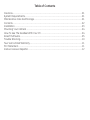 2
2
-
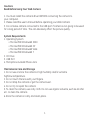 3
3
-
 4
4
-
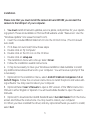 5
5
-
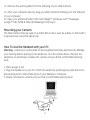 6
6
-
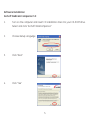 7
7
-
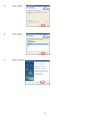 8
8
-
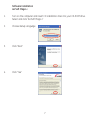 9
9
-
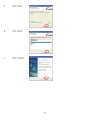 10
10
-
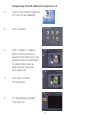 11
11
-
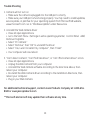 12
12
-
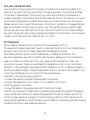 13
13
-
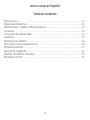 14
14
-
 15
15
-
 16
16
-
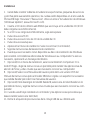 17
17
-
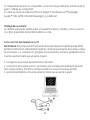 18
18
-
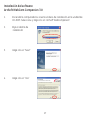 19
19
-
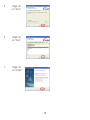 20
20
-
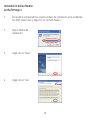 21
21
-
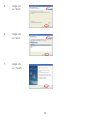 22
22
-
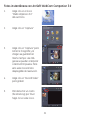 23
23
-
 24
24
-
 25
25
-
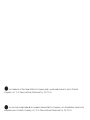 26
26
Jasco 98650-3 Manual de usuario
- Categoría
- Cámaras web
- Tipo
- Manual de usuario
en otros idiomas
- English: Jasco 98650-3 User manual
Artículos relacionados
Otros documentos
-
GE 28169 Guía del usuario
-
GE 33685 Guía de instalación
-
HP HD 3310 Webcam El manual del propietario
-
GE 98061 Manual de usuario
-
HP 2100 Webcam Manual de usuario
-
Dynex DX-DTCAM - Web Camera Manual de usuario
-
Lexibook DJ033DC Manual de usuario
-
Celestron Hheld Digital Optical Microscope Manual de usuario
-
RocketFish RF-NBCAM Manual de usuario
-
CONCORD Duo 2000 Manual de usuario